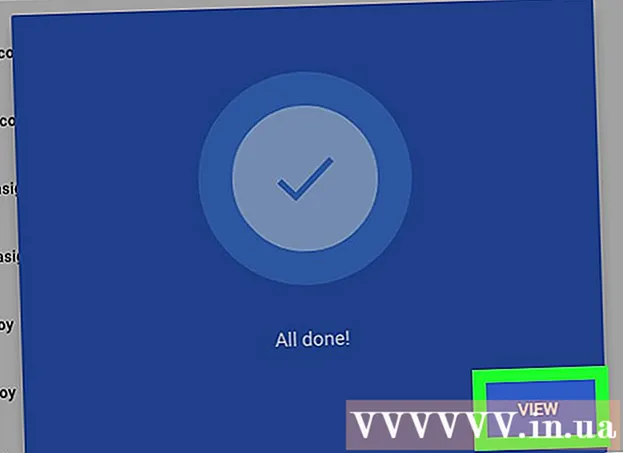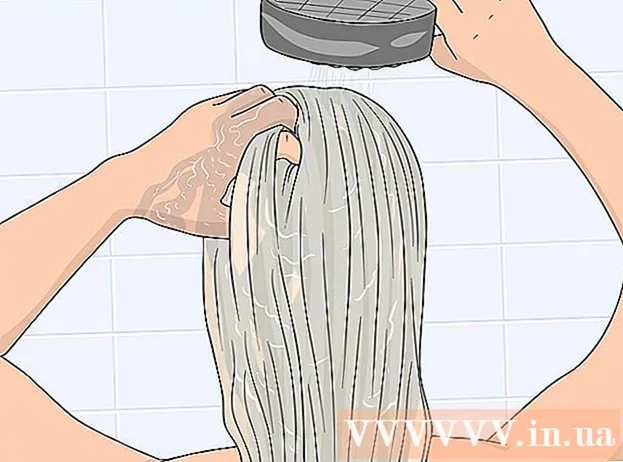著者:
Randy Alexander
作成日:
2 4月 2021
更新日:
1 J 2024
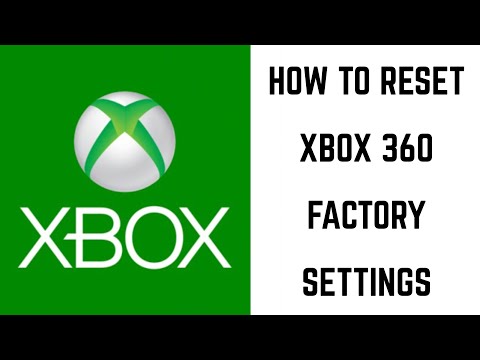
コンテンツ
Xbox 360を販売したい場合、またはゲームのプレイやXbox Liveへの接続を妨げる重大なシステム障害が発生した場合は、Xbox 360をリセットしてすべてのコンテンツを消去し、工場出荷時の設定に戻すことができます。出荷時。ただし、これによって親の制御設定が削除されるわけではありません。親のコントロールによってロックアウトされている場合は、パスワードをリセットして無効にすることができますが、この機能を削除する権限があることをMicrosoftに証明する必要があります。 Xbox 360の動作が遅い場合、または画像の悪いゲームをプレイしている場合は、キャッシュをクリアしてこの問題を修正できます。
手順
方法1/3:工場出荷時の設定に戻す
Xbox 360を販売する予定がある場合、または致命的なエラーが発生した場合は、Xbox360を工場出荷時の設定に復元してください。 この方法では、Xbox 360のすべてのコンテンツが削除されますが、 ない 親の制限を削除します。この機能を削除するには、機能を削除する権限があることをMicrosoftに証明する必要があります。次のステップで詳細を参照してください。

保存したいものをバックアップします。 元のXbox360設定を復元すると、デバイス上のすべてのコンテンツが消去されます。先に進む前に、保持したいもののバックアップを作成する必要があります。- USBドライブをストレージデバイスとしてXbox360に接続します。
- ハンドルのガイドボタンを押して、「設定」タブを選択します。
- [システム設定]> [ストレージ]を選択し、Xbox360のハードドライブを選択します。
- 「コンテンツの転送」を選択してから、外付けドライブを選択します。
- 転送したいコンテンツを選択し、「開始」を選択します。転送には時間がかかります。

Xboxコントローラーのガイドキーを押します。 ボタンはコントローラーの中央にあり、Xboxのロゴが付いています。
「設定」>を選択します "システム設定". 画面には、システム設定のさまざまなカテゴリが表示されます。

「コンソール設定」>を選択します。 "システム情報" (システムインフォメーション)。 画面にパネル情報ウィンドウが表示されます。
書き出す 「コントロールパネルのシリアル番号」. これはXbox360のシリアル番号です。これを使用して、システムをリセットする必要があります。
助言: シリアル番号は、Xbox360の前面にあるUSBポートのすぐ横にあります。またはコンソールの後ろ、A / Vポートの上。
「システム設定」ページに戻り、「ストレージ」を選択します。 画面には、Xbox360に接続されているストレージデバイスが表示されます。
Xbox 360ハードドライブを強調表示し、黄色の「Y」ボタンを押します。 これを行うと、ハードドライブの[デバイスオプション]メニューが開きます。
[デバイスオプション]メニューで[フォーマット]を選択します。 ハードドライブ上のすべてを削除することを確認するように求められます。重要なデータをバックアップした場合は、続行できます。
必要に応じてシリアル番号を入力してください。 マシンフォーマットを選択する前に、コントロールパネルのシリアル番号を入力する必要がある場合があります。これは、データの誤った削除を防ぐための保護手段です。前の手順で記録したシリアル番号をクリックします。
- このメソッドでは、親のコントロールを削除できません。記事の次の部分で、この機能を削除するようにガイドされます。
ユーザーを削除します。 フォーマット後、ホームメニューに戻ります。 Xbox Liveからサインアウトし、ゲーム全体が削除されました。 [設定]> [システム]> [ストレージ]に移動してユーザーエントリを見つけ、削除します。
初期設定を開始します。 [設定]> [システム]に移動し、(初期設定)をタップします。選択を確認します。広告
方法2/3:親のコントロールを削除する
Xboxコントローラーのガイドボタンを押します。 ボタンはコントローラーの中央にあり、ガイドメニューを開くためのXboxロゴが付いています。
注意: 親のコントロール設定をバイパスしようとしている場合、これは不可能です。マイクロソフトは、親の管理パスワードを変更するためにあなたの許可の証明を要求します。
[設定]メニューを開き、[ "家族" (家族)。 これにより、親コントロールが開きます。
選択 「コンテンツコントロール」 (コンテンツコントロール)。 パスワードの入力を求められます。
間違ったパスワードを入力して、デバイスを強制的にリセットします。 ファミリーメニューにアクセスするためのパスワードがわからないため、間違ったパスワードを入力すると、パスワードの変更を求められます。
プロンプトが表示されたら、[パスコードのリセット]を選択します。 画面に、パスワードをリセットするためのセキュリティに関する質問が表示されます。
可能であれば質問に答えてください。 パスワードを設定するのがあなたである場合は、セキュリティの質問に答えて新しいパスワードを作成してください。答えを覚えていない場合、または親の制御を有効にしたのが前の所有者であった場合は、次の手順をお読みください。
セキュリティに関する質問に答えられない場合は、Xboxサポートに連絡してください。 前の所有者がパスワードをアクティブにして、デバイスを販売する前にパスワードを削除するのを忘れた場合、または回答を覚えていない場合は、Xboxサポートに連絡してパスワードをリセットしてください。
- ライブチャットまたは電話を通じて、アドレスのサポートに連絡できます。彼らはあなたが親のコントロールを無効にすることが許可されていることを確認するためにあなたにいくつかの質問をします(あなたの親がそれを有効にしている場合、サポートは機能を無効にしません)。
Xboxサポートから提供されたパスワードを入力します。 親のコントロールをリセットするリクエストを受け入れると、現在のパスワードをバイパスするためのパスワードが与えられます。その後、この機能を無効にするか、新しいパスワードを作成できます。広告
方法3/3:キャッシュキャッシュをクリアする
Xbox 360で問題が発生した場合は、キャッシュをクリアしてください。 ゲームエクスペリエンスが通常より悪い場合、またはメニューを切り替えるときにシステムの応答が遅い場合は、システムキャッシュをクリアしてください。これは、古いXbox360ゲームで最適に機能します。キャッシュをクリアしても、デバイスに保存されているゲーム、ファイル、またはメディアコンテンツには影響しません。このアクション 意志 ゲームアップデートを削除して、ゲームのプレイ中に再度ダウンロードする必要があるようにします。
Xboxコントローラーのガイドボタンを押します。 これにより、ガイドメニューが開きます。
「設定」>を選択します "システム設定". さまざまなカテゴリの設定が表示されます。
選択 "ストレージ". 接続されているすべてのストレージデバイスが表示されます。
ストレージデバイスを強調表示して、黄色の「Y」ボタンを押します。 これにより、[デバイスオプション]メニューが開きます。システムキャッシュをクリアするため、どのストレージデバイスを選択してもかまいません。
「システムキャッシュのクリア」を選択して確認します。 キャッシュのクリアにはしばらく時間がかかります。広告
助言
- 個人情報を販売または譲渡する前に、Xbox360をリセットしてください。
警告
- Xbox360の工場出荷時のリセットは ない 親の制限を削除します。パスワードやセキュリティに関する質問を知らずにこれらの制限を削除するには、Microsoftに連絡して、制限を削除する権限があることを証明する必要があります。